 Tutoriel mobile
Tutoriel mobile
 téléphone Android
téléphone Android
 Comment activer le mode tiroir sur OnePlus 9_Comment activer le mode tiroir sur OnePlus 9
Comment activer le mode tiroir sur OnePlus 9_Comment activer le mode tiroir sur OnePlus 9
Comment activer le mode tiroir sur OnePlus 9_Comment activer le mode tiroir sur OnePlus 9
L'éditeur PHP Xinyi vous présentera comment ouvrir le mode tiroir sur OnePlus 9. Le mode tiroir est l'une des fonctionnalités spéciales du OnePlus 9, qui peut aider les utilisateurs à gérer plus facilement les applications et les fichiers. En quelques étapes simples, les utilisateurs peuvent facilement activer le mode tiroir et profiter d'une expérience de téléphone plus intelligente. Apprenons comment activer le mode tiroir sur OnePlus 9 !
1. Ouvrez les paramètres du téléphone et recherchez [Bureau, Écran de verrouillage et Masquer l'écran].
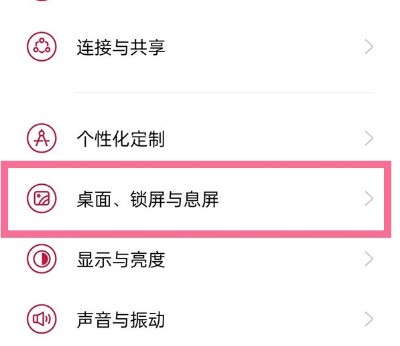
2. Cliquez sur l'option [Mode bureau].
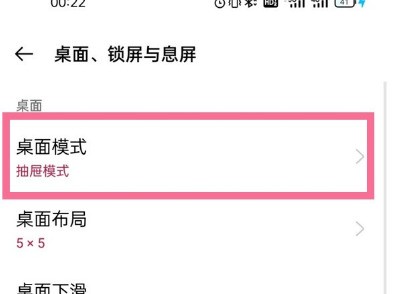
3. Vérifiez [Mode tiroir].
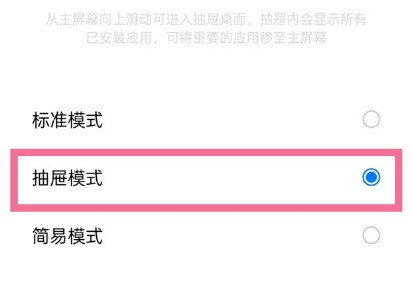
Ce qui précède est le contenu détaillé de. pour plus d'informations, suivez d'autres articles connexes sur le site Web de PHP en chinois!

Outils d'IA chauds

Undresser.AI Undress
Application basée sur l'IA pour créer des photos de nu réalistes

AI Clothes Remover
Outil d'IA en ligne pour supprimer les vêtements des photos.

Undress AI Tool
Images de déshabillage gratuites

Clothoff.io
Dissolvant de vêtements AI

AI Hentai Generator
Générez AI Hentai gratuitement.

Article chaud

Outils chauds

Bloc-notes++7.3.1
Éditeur de code facile à utiliser et gratuit

SublimeText3 version chinoise
Version chinoise, très simple à utiliser

Envoyer Studio 13.0.1
Puissant environnement de développement intégré PHP

Dreamweaver CS6
Outils de développement Web visuel

SublimeText3 version Mac
Logiciel d'édition de code au niveau de Dieu (SublimeText3)
 Comment mettre en mode tiroir sur Meizu 21pro ?
Mar 18, 2024 pm 05:31 PM
Comment mettre en mode tiroir sur Meizu 21pro ?
Mar 18, 2024 pm 05:31 PM
Meizu 21Pro est un smartphone puissant et facile à utiliser, et son mode tiroir peut aider les utilisateurs à mieux organiser et gérer les applications sur le téléphone. Si vous avez besoin de savoir comment activer le mode tiroir sur Meizu 21Pro, vous êtes au bon endroit. Ensuite, je vais vous présenter en détail les étapes de configuration pour rendre l’interface de votre téléphone mobile plus organisée et efficace. Comment définir le mode tiroir sur Meizu 21pro 1. Ouvrez les paramètres et sélectionnez les options d'affichage. 2. Recherchez l'option Mode Bureau sous Affichage et cliquez dessus. 3. En mode bureau, sélectionnez l'option du tiroir d'applications. 4. Cliquez sur l'icône pour ouvrir la liste des applications. Tant que vous suivez les étapes simples ci-dessus, vous pouvez facilement définir le mode tiroir du Meizu 21Pro comme vous le souhaitez. indépendamment de
 Comment arrêter rapidement OnePlus 9_Tutoriel sur l'arrêt rapide de OnePlus 9
Mar 23, 2024 pm 02:41 PM
Comment arrêter rapidement OnePlus 9_Tutoriel sur l'arrêt rapide de OnePlus 9
Mar 23, 2024 pm 02:41 PM
1. Arrêt quotidien : appuyez longuement sur le [bouton d'alimentation] situé sur le côté droit du téléphone pour l'éteindre. 2. Arrêt forcé : appuyez et maintenez enfoncés simultanément le [bouton d'alimentation] et le [bouton d'augmentation du volume] sur le côté du fuselage pendant environ 10 secondes. Relâchez immédiatement après la vibration pour forcer l'arrêt. un redémarrage.
 Comment définir le mode hautes performances sur OnePlus 9_Tutoriel sur la configuration du mode hautes performances sur OnePlus 9
Mar 23, 2024 pm 03:10 PM
Comment définir le mode hautes performances sur OnePlus 9_Tutoriel sur la configuration du mode hautes performances sur OnePlus 9
Mar 23, 2024 pm 03:10 PM
1. Ouvrez les paramètres du téléphone et cliquez sur l'option [Batterie]. 2. Cliquez sur l'option [Plus]. 3. Allumez l'interrupteur sur le côté droit de [Mode haute performance].
 Comment activer la prise de photos en continu dans OnePlus 9_Comment activer la prise de photos en continu dans OnePlus 9
Mar 22, 2024 pm 10:21 PM
Comment activer la prise de photos en continu dans OnePlus 9_Comment activer la prise de photos en continu dans OnePlus 9
Mar 22, 2024 pm 10:21 PM
1. Ouvrez l'appareil photo du téléphone et cliquez sur l'icône à trois points dans le coin supérieur droit de l'interface de prise de vue. 2. Cliquez sur l'option [Paramètres]. 3. Cliquez sur [Fonction d'obturation à pression longue]. 4. Cochez [Prise de photos en continu] et appuyez longuement sur le déclencheur pour prendre des photos en continu.
 Comment définir le mode bureau sur OnePlus 9_Comment définir le mode bureau sur OnePlus 9
Mar 23, 2024 pm 01:01 PM
Comment définir le mode bureau sur OnePlus 9_Comment définir le mode bureau sur OnePlus 9
Mar 23, 2024 pm 01:01 PM
1. Cliquez sur [Bureau, Écran de verrouillage et Masquer l'écran] dans le menu des paramètres du téléphone. 2. Cliquez sur l'option [Mode bureau]. 3. Vérifiez [Mode tiroir].
 Comment configurer la reconnaissance d'écran Breeno sur OnePlus 9_Comment configurer la reconnaissance d'écran Breeno sur OnePlus 9
Mar 23, 2024 pm 02:06 PM
Comment configurer la reconnaissance d'écran Breeno sur OnePlus 9_Comment configurer la reconnaissance d'écran Breeno sur OnePlus 9
Mar 23, 2024 pm 02:06 PM
1. Ouvrez les paramètres du téléphone et cliquez sur l'option [Breeno]. 2. Cliquez sur l'option [Reconnaissance d'écran Breeno]. 3. Allumez l'interrupteur sur le côté droit de [Reconnaissance d'écran Breeno].
 Comment désactiver les mises à jour automatiques la nuit dans OnePlus 9_Tutorial introduction à la désactivation des mises à jour automatiques la nuit dans OnePlus 9
Mar 23, 2024 am 08:36 AM
Comment désactiver les mises à jour automatiques la nuit dans OnePlus 9_Tutorial introduction à la désactivation des mises à jour automatiques la nuit dans OnePlus 9
Mar 23, 2024 am 08:36 AM
1. Ouvrez les paramètres du téléphone et cliquez sur l'option [Mise à jour du système]. 2. Cliquez sur l'icône des paramètres dans le coin supérieur droit. 3. Éteignez l'interrupteur sur le côté droit de [Mise à jour automatique la nuit].
 Comment activer le mode tiroir sur OnePlus 9_Comment activer le mode tiroir sur OnePlus 9
Mar 23, 2024 pm 02:20 PM
Comment activer le mode tiroir sur OnePlus 9_Comment activer le mode tiroir sur OnePlus 9
Mar 23, 2024 pm 02:20 PM
1. Ouvrez les paramètres du téléphone et recherchez [Bureau, Écran de verrouillage et Masquer l'écran]. 2. Cliquez sur l'option [Mode bureau]. 3. Vérifiez [Mode tiroir].





